फ़ाइल प्रबंधक सभी को एक स्थान पर या खोलने के लिए हैअन्य। वहाँ लगभग हर डेस्कटॉप के लिए बहुत सारे तृतीय-पक्ष फ़ाइल प्रबंधक उपलब्ध हैं, लेकिन macOS पर, फ़ाइंडर को आमतौर पर प्रतिस्थापित नहीं किया जाता है। यह टैग और टैब्ड ब्राउज़िंग के समर्थन के साथ एक सक्षम फ़ाइल प्रबंधक है। यदि आप उस स्थान को पसंद नहीं करते हैं जिसे खोजने के लिए फाइंडर खुलता है, तो आप इसे बहुत आसानी से बदल सकते हैं। विकल्प अंतर्निहित है और आपको मैकओएस पर डिफ़ॉल्ट फाइंडर फ़ोल्डर के रूप में किसी भी स्थान का चयन करने की अनुमति देता है।
डिफ़ॉल्ट खोजक फ़ोल्डर
फाइंडर खोलें और इसे कम से कम करें। मेनू बार पर, फाइंडर> प्राथमिकताएं पर जाएं। वैकल्पिक रूप से, खोजक वरीयताएँ खोलने के लिए कमांड +, कीबोर्ड शॉर्टकट पर टैप करें।

प्राथमिकताएं विंडो पर, आपको एक 'नया खोजक विंडो शो' ड्रॉपडाउन दिखाई देगा। इसे खोलें और यह कुछ सामान्य स्थानों को सूचीबद्ध करेगा जिन्हें फाइंडर और साथ ही it अन्य… ’विकल्प के लिए खोल सकता है।
आप हालांकि सूचीबद्ध विकल्पों में से एक चुन सकते हैं,यदि वे नहीं हैं जहाँ आपको खोलने के लिए खोजक की आवश्यकता है, तो ’अन्य…’ विकल्प चुनें। यह एक फ़ोल्डर चयन बॉक्स खोलेगा जहाँ आप अपनी पसंद का कोई भी फ़ोल्डर चुन सकते हैं। एक बार जब आप ऐसा कर लेते हैं, तो खोजक हमेशा उस स्थान पर खुल जाएगा जो आपने इसके लिए निर्धारित किया है।
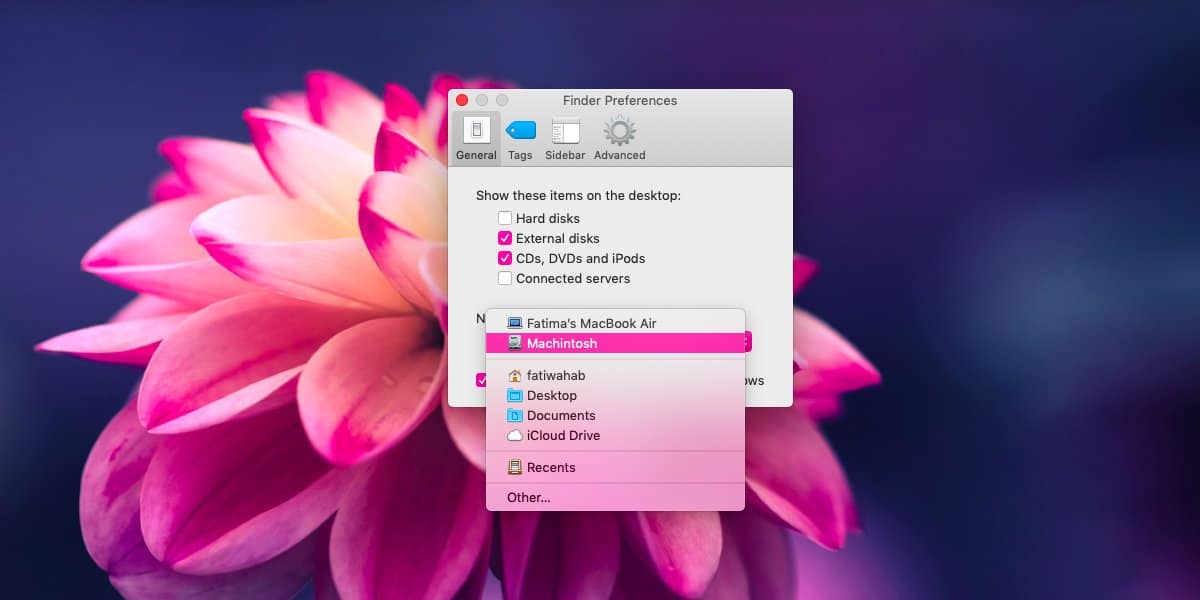
यदि आप अधिक हैं तो यह परिवर्तन विशिष्ट हैआपके मैक पर कॉन्फ़िगर किए गए एक से अधिक उपयोगकर्ता, आप अन्य उपयोगकर्ताओं के लिए डिफ़ॉल्ट खोजक फ़ोल्डर को बदलने में सक्षम नहीं होंगे। यह भी उल्लेखनीय है कि इस परिवर्तन के लिए प्रशासनिक अधिकारों की आवश्यकता नहीं है। यदि यह उनके अनुरूप नहीं है, तो उपयोगकर्ता डिफ़ॉल्ट खोजक फ़ोल्डर स्थान को बदलने के लिए स्वतंत्र हैं।
ऐसे कोई स्थान नहीं हैं जिन्हें आप सेट नहीं कर सकते हैंछिपे हुए स्थानों को छोड़कर खोलने के लिए खोजक। आप नेटवर्क ड्राइव या बाहरी ड्राइव का भी चयन कर सकते हैं लेकिन फाइंडर को खोलने के लिए सक्षम करने के लिए उन ड्राइव को कनेक्ट करना होगा। यदि खोजक ड्राइव तक पहुंचने में असमर्थ है, तो यह हाल ही में उस स्थान के लिए डिफ़ॉल्ट रूप से डिफ़ॉल्ट होगा जो इसे खोलने के लिए सेट किया गया था।
Apple को अक्सर इस बात के लिए आलोचना की जाती है कि इसका प्रतिबंध कैसे लगाया गयासॉफ्टवेयर है और कई क्षेत्रों में, यह सच है। हालांकि यह यहां लागू नहीं होता है ऐप्पल उपयोगकर्ताओं को फाइंडर पर अधिक लचीलापन देता है, माइक्रोसॉफ्ट फाइल एक्सप्लोरर पर। यदि आप विंडोज 10 पर समान परिवर्तन करना चाहते हैं, तो आपको इसे करने के लिए कुछ हुप्स के माध्यम से कूदना होगा और फिर भी, आपके पास केवल एक काम है-चारों ओर और कुछ भी ठोस नहीं जितना कि आप macOS पर कर सकते हैं।













टिप्पणियाँ